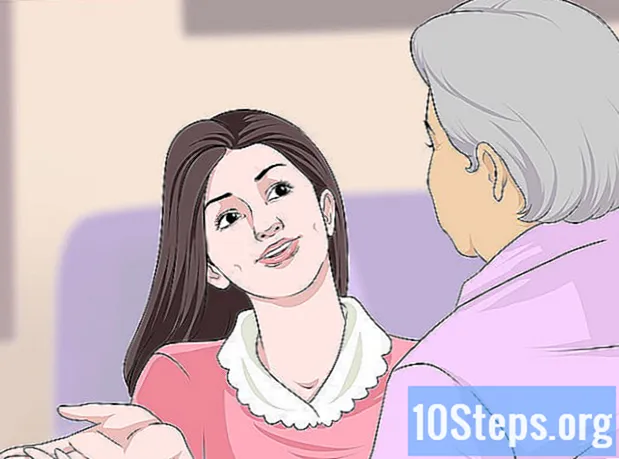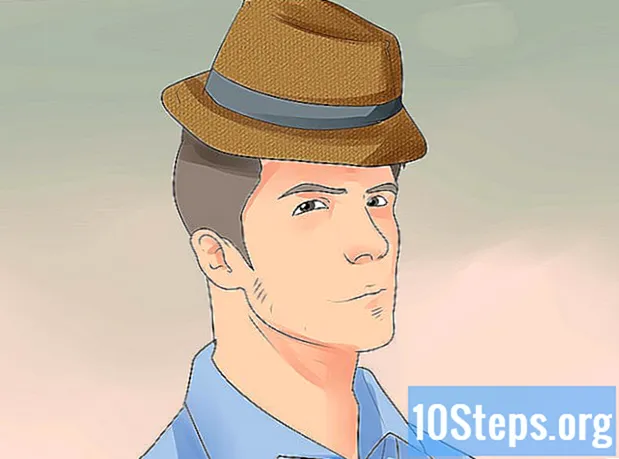Författare:
Tamara Smith
Skapelsedatum:
23 Januari 2021
Uppdatera Datum:
6 Maj 2024
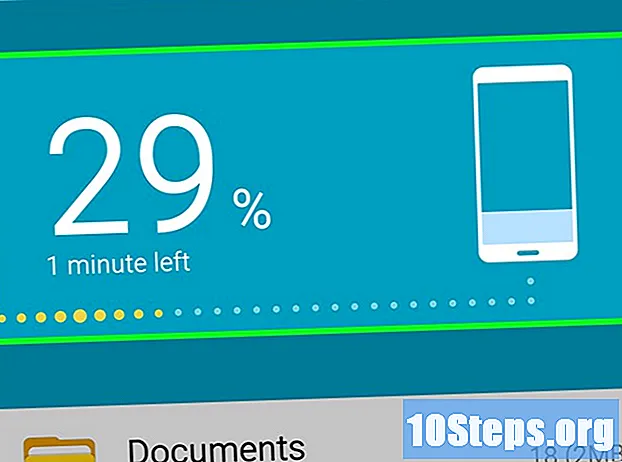
Innehåll
När man byter telefon vill många överföra textmeddelanden (SMS) från den gamla enheten till den nya. Det finns flera appar i Play Store som utför denna funktion gratis; användare av en Samsung-smartphone kan också använda Smart Switch-appen för att utföra trådlös överföring mellan mobiltelefoner.
Steg
Metod 1 av 2: Använda en överföringsapp
Ladda ner ett SMS-backupprogram på den gamla Android. Det snabbaste sättet att överföra meddelanden från en smartphone till en annan är att använda en app som gör jobbet; det finns flera tillgängliga i Play Store, eftersom det inte finns någon officiell metod för överföring. "SMS Backup +" och "SMS Backup & Restore" är två av de mest kända.

Öppna appen för att utföra säkerhetskopian på den gamla telefonen. Processen liknar "SMS Backup +" och "SMS Backup & Restore"; båda är detaljerade nedan.
Anslut programmet till ditt Gmail-konto (SMS Backup +). SMS Backup + gör kopior av textmeddelandena och lagrar dem i Gmail-kontot; tryck på "Anslut" för att välja rätt konto. Använd samma Gmail-adress som är inloggad på Android-enheten, vilket gör processen mer praktisk under restaureringen.

Starta säkerhetskopian. Tryck på "Säkerhetskopia" (gäller båda applikationerna) för att starta processen.
Ställ in säkerhetsplatsen (endast SMS-säkerhetskopiering och återställning). Programmet kommer att skapa en lokal säkerhetskopia för SMS, som användaren kan spara till en molnlagringstjänst.
- Tryck på "Lokal säkerhetskopiering och överföring" för att välja en molnlagringstjänst eller för att skicka säkerhetskopian till dig själv.
- Markera rutan "Inkludera MMS-meddelanden" så att gruppmeddelanden och bilagor också ingår.

Vänta tills säkerhetskopian är klar, vilket kan ta lite tid om det finns för många meddelanden att kopiera. Om du inte anser att det är nödvändigt att göra en säkerhetskopia av MMS, avmarkera det här alternativet. tiden för att skapa filer kommer att reduceras.
Överför säkerhetskopian till den nya smarttelefonen (endast SMS-säkerhetskopiering och återställning). När den har skapats måste den vidarebefordras till den Android-enhet du köpte; om du skapade bara en lokal fil när du säkerhetskopierar, anslut din smartphone till en dator och kopiera XML-objektet, från mappen "SMSBackupRestore" till den nya telefonen. Om du har laddats upp till en molnlagringstjänst, oroa dig inte för att göra överföringen.
- När du har anslutit Android till datorn kan du nå den i fönstret "Den här datorn" (Windows) eller på skrivbordet (Mac). När du kopierar XML till den nya enheten ska du placera den i enhetens hemkatalog för att hitta den lättare senare.
Installera nu samma SMS-backup-app på telefonen du köpte.
- När du använder SMS Backup +, anslut den nya enheten till samma Google-konto.
Tryck på "Återställ" för att starta återställningsprocessen. Båda apparna har en knapp med funktionen på sina huvudskärmar; välj det för att komma igång.
Välj säkerhetskopian (i SMS säkerhetskopiering och återställning). När återställningsprocessen har startat kommer du att bli ombedd att välja den fil som ska återställas. Om du redan har kopierat den till enheten, använd filhanteraren (som öppnas automatiskt) och välj den. Om du överförde det till molnlagring trycker du på “⋮” och väljer motsvarande tjänst.
Ställ in backup-appen som standard för textmeddelanden. Alternativet kommer att visas innan restaureringen, och du måste acceptera att fortsätta; efter att processen är över kan du dock återgå till att använda vilken annan du vill.
Vänta tills SMS-återställningen är klar. Det kan ta ett tag, särskilt om säkerhetskopian är stor.
Byt tillbaka till applikationen som används för att komma åt textmeddelanden. När återställningen är klar kan användaren ställa in SMS-appen som tidigare användes som standard.
- Öppna appen "Inställningar".
- Klicka på "Mer" i avsnittet "Trådlöst och nätverk".
- Välj "Standard SMS-app" för att välja det program du vill skicka meddelanden till.
Metod 2 av 2: Använda Smart Switch (Samsung)
Ta reda på vad programmet gör. Smart Switch, skapad av Samsung, har som syfte att överföra data från en Samsung-enhet till en annan (men kan också användas för att överföra från alla Android-modeller till en Samsung). Inte alla modeller stöds, och programmet fungerar bäst när du använder två Samsung-smartphones.
Installera Smart Switch på båda telefonerna. Båda måste ha applikationen installerad för att kunna utföra den snabba överföringen. det är gratis i Play Store, och de allra flesta Samsungs kommer redan att ha det installerat på fabriken.
- Smart Switch kanske inte fungerar med vissa tillverkare. Om så är fallet, använd den föregående metoden för att överföra SMS.
Välj "Android-enhet" i båda applikationerna för att ansluta till varandra.
Placera mobiltelefonerna 10 cm från varandra. Smart Switch använder NFC-teknik för att upprätta en Bluetooth-anslutning, som är mest effektiv när enheterna är nära varandra.
Klicka på "Start" på båda smartphones. Du måste välja den sändande enheten.
Konfigurera den gamla enheten som "sändningsenhet".
Den nya kommer att vara ”målenheten”.
Välj "Anslut" på mobiltelefonen som skickar filen. En PIN-kod visas.
Klicka på "Nästa" på den andra telefonen. Ange PIN-koden om anslutningen inte upprättas automatiskt; en lista över överförbara data visas.
Kontrollera att alternativet "Meddelanden" är markerat på den sändande enheten. Inaktivera allt du inte vill överföra till din nya telefon.
Klicka på "Skicka" på smarttelefonen som skickar meddelanden och "Ta emot" på den andra. SMS (och all annan data du har valt) kommer att vidarebefordras till den nya enheten.
Vänta på meddelandet "Klar". Det kommer att indikera att överföringen var framgångsrik; det gamla SMS måste finnas i meddelandeprogrammet för den smartphone du just har köpt.